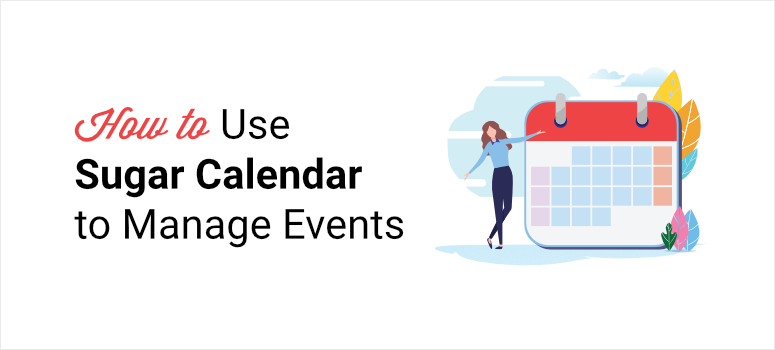
Deseja uma maneira fácil de criar e gerenciar um calendário de eventos no WordPress?
Com um plugin WordPress de calendário de eventos, você pode criar um calendário personalizado para todos os seus eventos e incorporá-lo em qualquer parte do seu site. Isso permite que você agende eventos, faça inscrições e venda ingressos sem precisar tocar em uma linha de código.
Neste artigo, mostraremos como criar um calendário de eventos para seu site WordPress usando o Sugar Calendar.
Antes de começarmos, vamos ter certeza de que o Sugar Calendar é adequado para você.
Por que usar o Sugar Calendar para criar um calendário de eventos do WordPress?
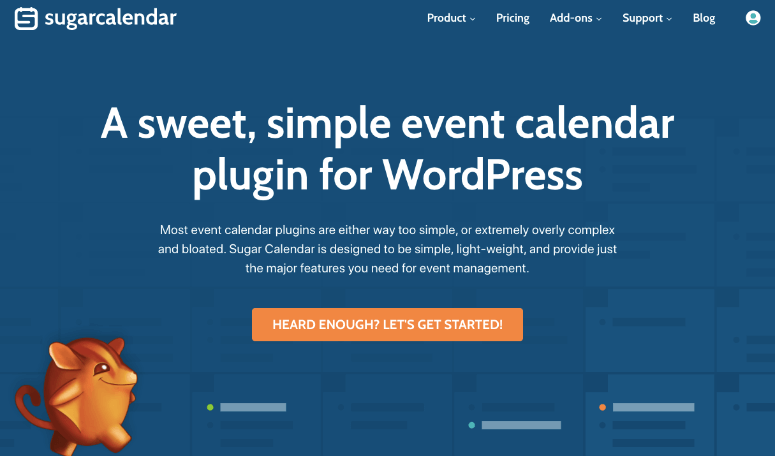
OSugar Calendar é o melhor plugin de calendário de eventos para sites WordPress. Ele permite que você exiba eventos off-line e on-line, como webinars e conferências, que estão acontecendo a cada semana, mês ou ano inteiro.
Você pode informar os visitantes sobre os eventos atuais e futuros e dar a eles acesso fácil para reservar um lugar.
Com o Sugar Calendar, você pode:
- Crie vários calendários com códigos de cores para organizar sua agenda.
- Categorize os eventos para que os novos visitantes do site possam descobrir facilmente o que lhes interessa.
- Adicione informações detalhadas sobre os eventos, como nome do evento, local, horário, número de participantes e muito mais.
- Torne seu evento atraente com imagens e vídeos.
- Crie um link para a página de registro de seus eventos para que os visitantes possam se registrar diretamente nos eventos que acharem interessantes.
- Faça com que os visitantes se inscrevam para receber atualizações e notificações por e-mail.
- Duplique eventos para facilitar a criação de novos eventos.
- Configure conversões de fuso horário para visitantes de todo o mundo.
- Monetize seus eventos usando opções de pagamento.
Você pode até mesmo integrar serviços de terceiros, como o Google Calendar, iCal e outros, para sincronizar seus eventos e criar um feed de calendário.
Todos os calendários que você criar serão totalmente responsivos e carregarão rapidamente em qualquer dispositivo. Isso ajuda a melhorar a experiência do usuário, o que, por sua vez, melhorará as classificações dos resultados de pesquisa do seu site e das páginas de eventos.
A melhor parte é que ele tem uma interface simples que é perfeita para iniciantes e usuários não técnicos.
Depois de configurar o plug-in no seu site WordPress, você terá acesso a um painel de gerenciamento de eventos fácil de navegar, no qual poderá criar, editar e gerenciar vários calendários sem nenhum problema.
Com isso, vamos aprender a criar um calendário de eventos no WordPress e gerenciá-los em apenas algumas etapas simples.
Como criar e gerenciar um calendário de eventos no WordPress
O Sugar Calendar facilita para todos os tipos de proprietários de sites a configuração de um calendário de eventos e sua adição ao site em minutos. Não há necessidade de contratar um desenvolvedor para isso. Basta seguir as etapas abaixo para criar um calendário de eventos no WordPress.
Etapa 1: Instalar o plugin Sugar Calendar
Primeiro, você precisa se inscrever em uma conta do Sugar Calendar.
Você também pode fazer o download da versão gratuita do plug-in no repositório do WordPress, mas lembre-se de que será necessário fazer o upgrade para a versão profissional para ter acesso a recursos avançados, como emissão de ingressos para eventos, feeds de calendário, URLs de eventos e muito mais.
Depois de se inscrever, você encontrará o arquivo de download do plug-in e a chave de licença no painel do Sugar Calendar.
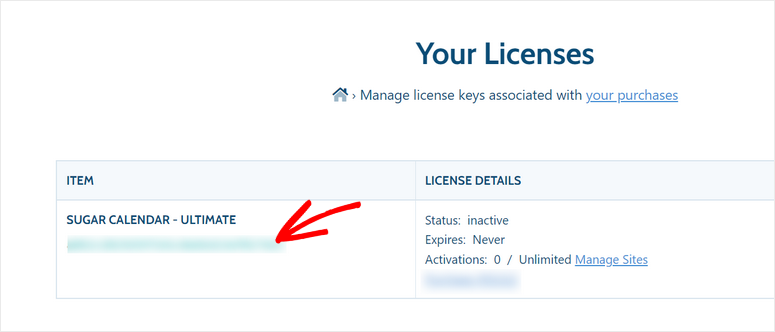
Você precisa instalar o plug-in em seu site do WordPress. Para obter mais detalhes, consulte nosso guia sobre como instalar um plug-in do WordPress.
Depois de instalar e ativar o Sugar Calendar, navegue até a página Calendário ” Configurações no painel de administração do WordPress. Aqui, você precisa inserir sua chave de licença.
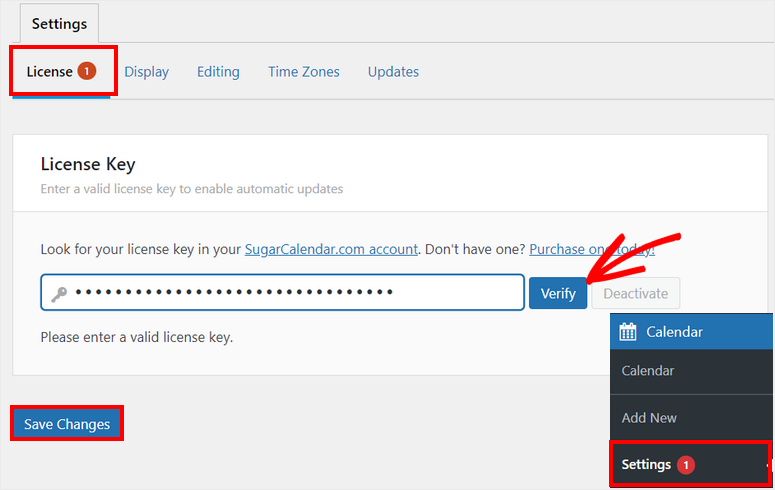
Em seguida, clique no botão Verify (Verificar ) para ativar sua conta profissional. Não se esqueça de salvar suas alterações no final.
Agora, você está pronto para criar seu calendário de eventos personalizado no WordPress.
Etapa 2: Criar um novo calendário
O Sugar Calendar oferece duas seções principais: Eventos e Calendário. Você pode criar um calendário para seu site primeiro e adicionar eventos depois.
No menu de administração do WP, vá para a guia Calendar “ Calendars. Você precisará clicar no botão Add Calendar para criar um novo calendário.
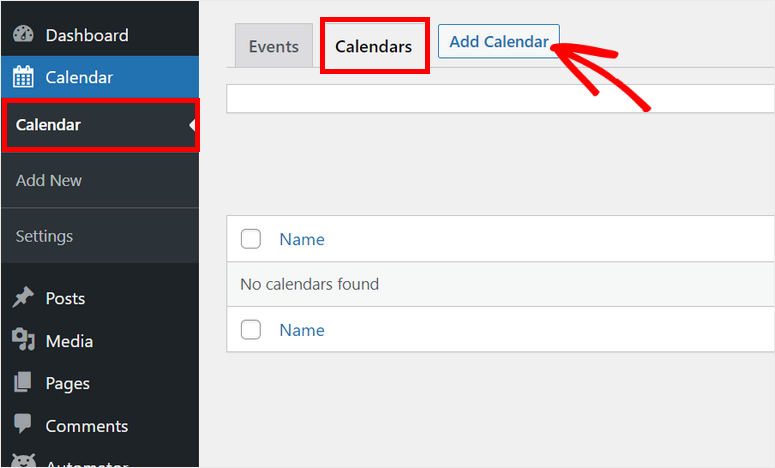
Em seguida, você verá uma caixa pop-up que permite personalizar o calendário. Você pode inserir um nome, um slug e uma descrição para seu calendário de eventos do WordPress.
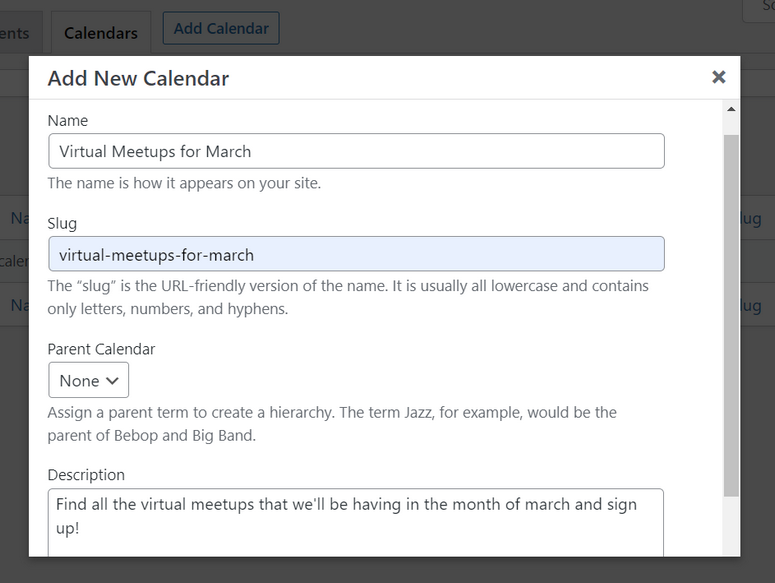
Se você rolar a tela para baixo, verá a opção de selecionar uma cor personalizada para o seu calendário. Isso o ajudará a separar eventos de diferentes calendários no painel.
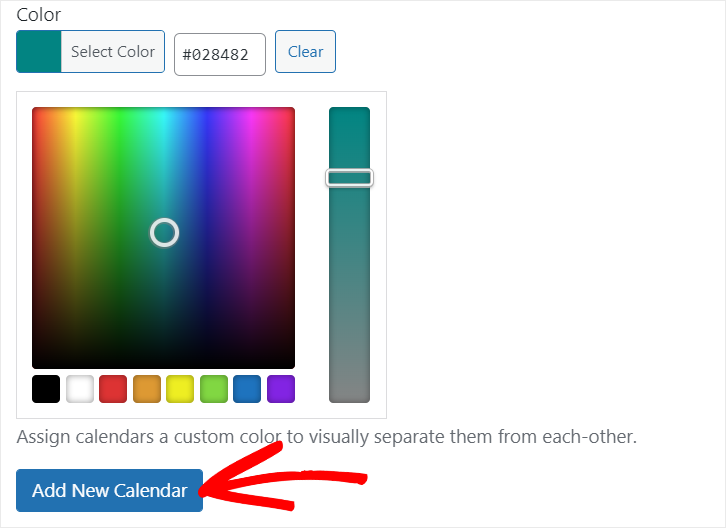
Quando terminar, clique no botão Add New Calendar para salvar suas configurações. Agora que você criou seu calendário, pode adicionar eventos a ele.
Etapa 3: Adicionar novos eventos no calendário
O Sugar Calendar permite que você adicione quantos eventos quiser ao seu calendário. Para criar um novo evento, abra a guia Eventos e clique no botão Adicionar evento.
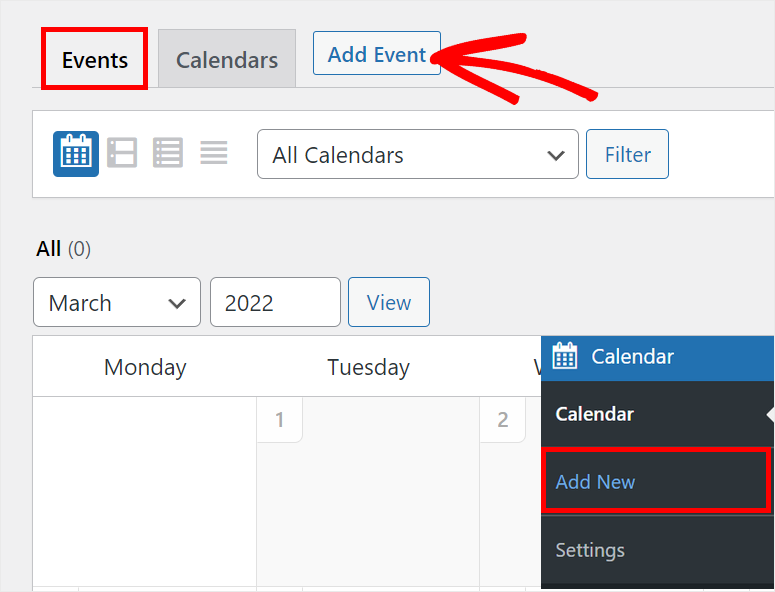
Isso abrirá o editor de eventos, onde você poderá adicionar detalhes do evento, como nome, duração, local e muito mais.
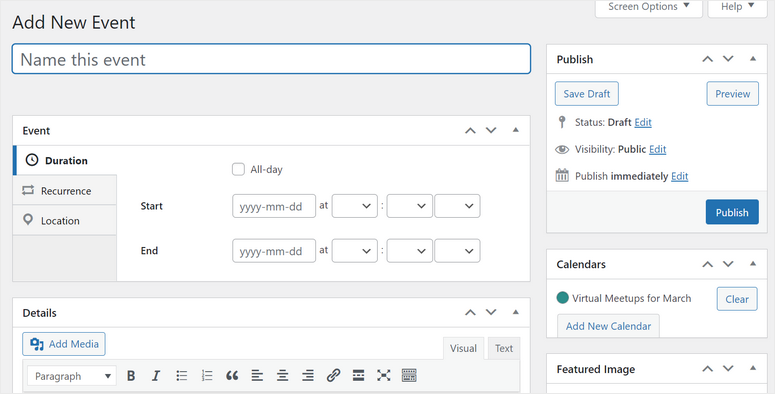
Você perceberá que a interface é muito semelhante à do WordPress, portanto, não há curva de aprendizado aqui. É incrivelmente fácil de navegar e usar.
Depois de inserir um nome para o evento, você pode definir a data de início e de término do evento. Ele permite que você escolha uma única data ou um intervalo de datas para eventos mais longos.
Você pode até marcar a opção All-day para eventos e ocasiões que duram o dia todo, como aniversários e feriados.
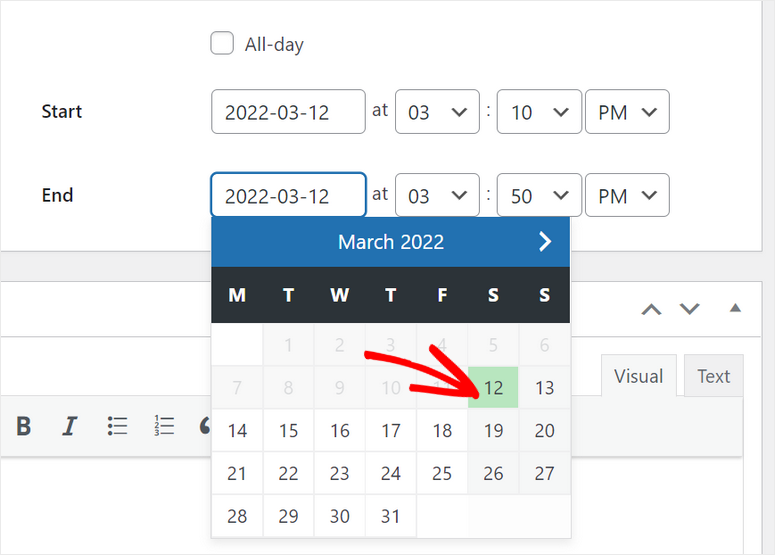
E se você quiser criar um evento que se repita a cada duas semanas, meses ou anos, clique na opção Recurrence (Repetição ). Em seguida, selecione o intervalo de repetição e a data final. É simples assim.
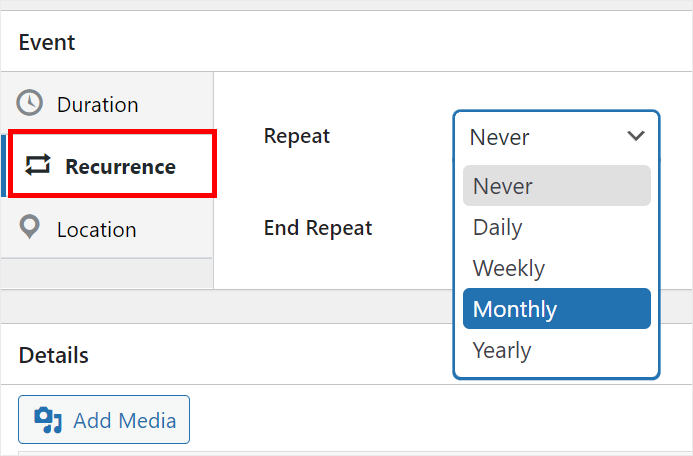
Há também uma opção para adicionar o local de seus eventos. Se você estiver organizando um evento físico, poderá adicionar um endereço ou link de local. Se o evento for realizado on-line, você poderá adicionar um convite do Zoom ou um link de webinar aqui.
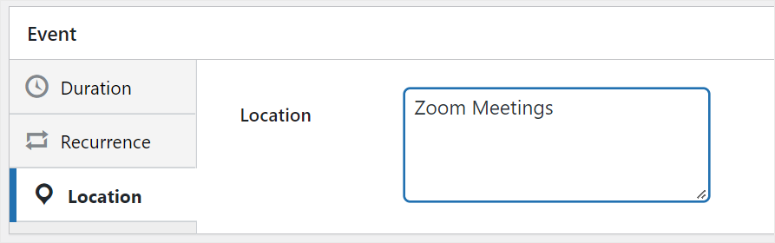
Em seguida, há também uma seção Details (Detalhes ), na qual é possível adicionar mais detalhes sobre o evento e uma mensagem personalizada. Você pode ser criativo adicionando imagens, vídeos e links para torná-lo atraente.
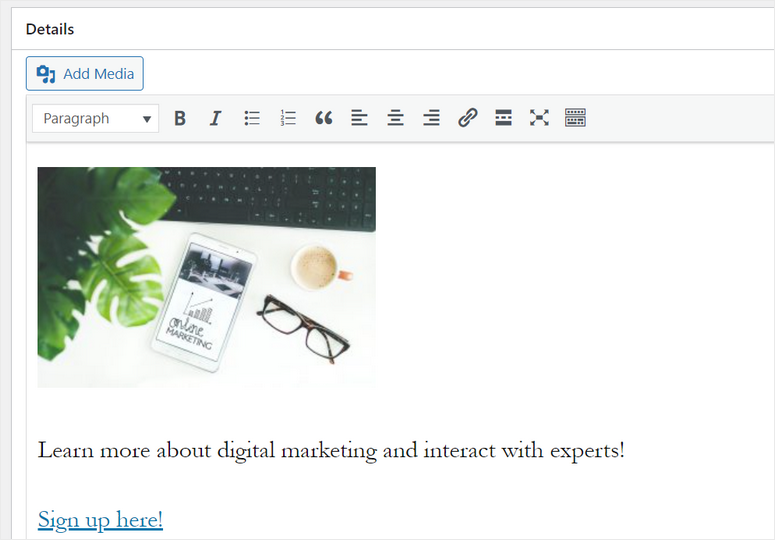
Depois de concluir a configuração dos detalhes do evento, olhe para o lado direito da página.
Na seção Calendários, selecione o calendário que acabou de criar. Em seguida, clique no botão Publish (Publicar ) para adicionar esse evento ao seu calendário.
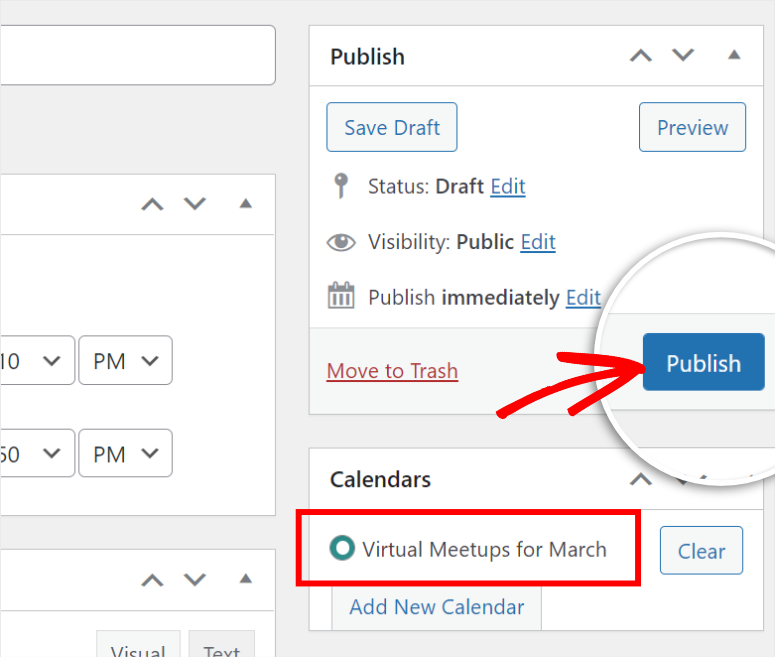
Dessa forma, você pode criar vários eventos e adicioná-los ao seu calendário. Você pode até mesmo criar calendários específicos para diferentes propósitos e projetos, conforme desejar. A seguir, mostraremos como gerenciar seu calendário.
Etapa 4: Gerencie seus eventos e programações
Para gerenciar seus eventos, você pode abrir a guia Calendar (Calendário ) no painel de administração e verá todos os seus eventos lá. Há opções para visualizar eventos de um único calendário ou de todos os calendários.
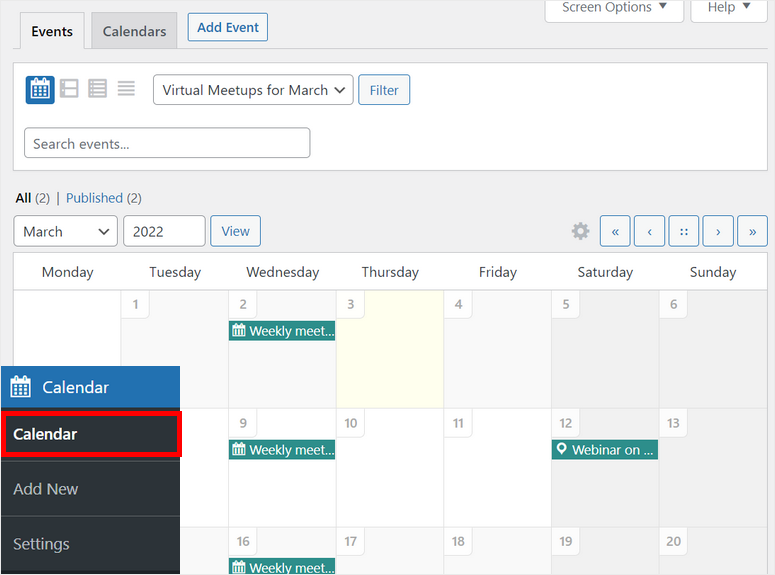
Se quiser fazer alterações em qualquer evento, basta clicar nele e você verá a opção de edição. Você também tem a opção de duplicar o evento. Dessa forma, você não precisa criar um evento semelhante do zero.
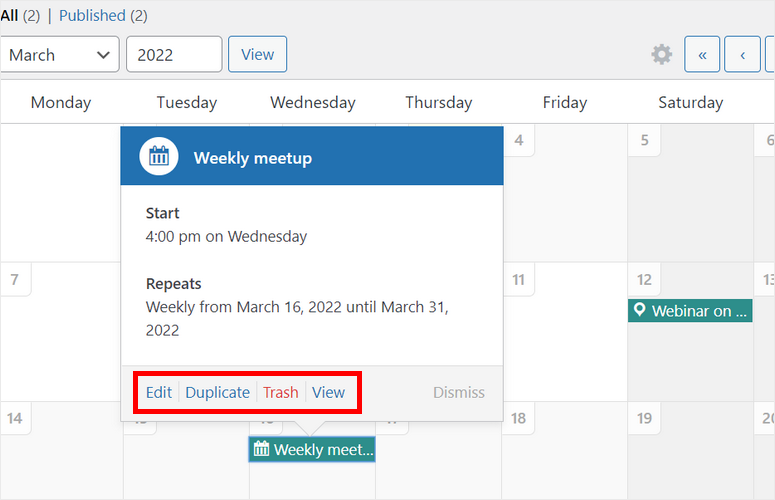
Agora, tudo o que você precisa fazer é publicar seu calendário de eventos no site do WordPress.
Etapa 4: Insira o calendário de eventos em seu site
O Sugar Calendar permite que você adicione facilmente seu calendário de eventos a qualquer página ou publicação com a ajuda de códigos de acesso.
Tudo o que você precisa fazer é criar uma nova página ou postagem, pesquisar o bloco Shortcodes e adicioná-lo ao editor do Gutenberg.
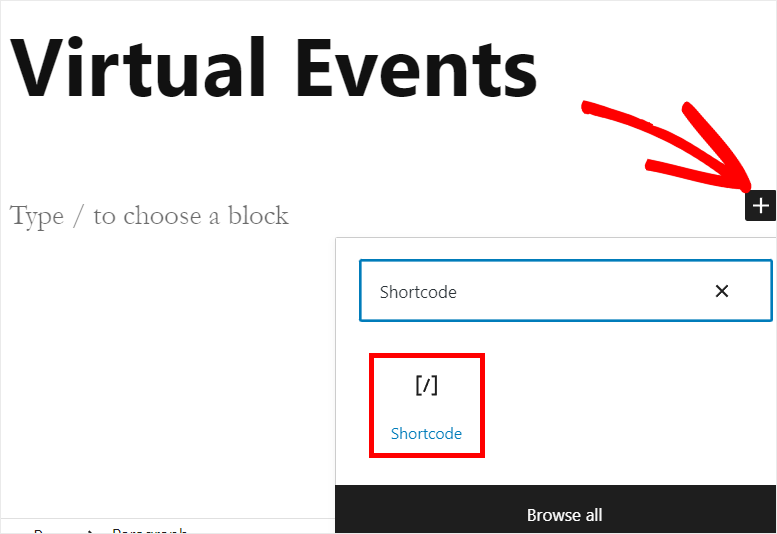
Depois disso, você precisa inserir este shortcode: [sc_events_calendar] em seu editor de texto.
Em seguida, basta clicar no botão Publicar no canto superior direito da página ou do post.
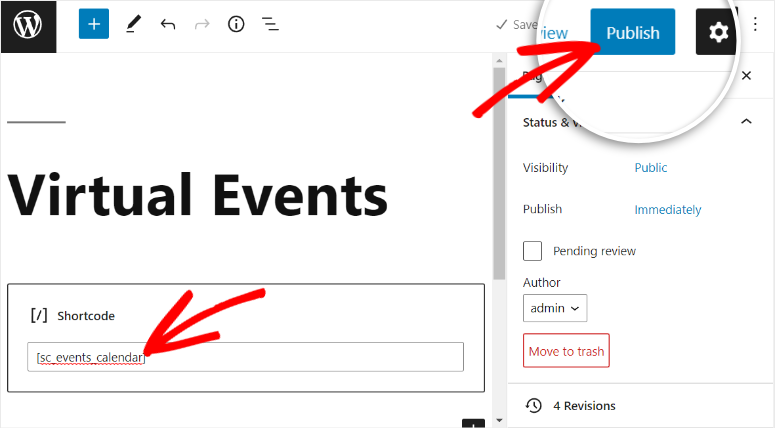
Os visitantes do seu site poderão ver o calendário de eventos no front end. O plug-in se ajusta automaticamente ao seu tema para que as fontes, as cores e o estilo correspondam ao restante do site.
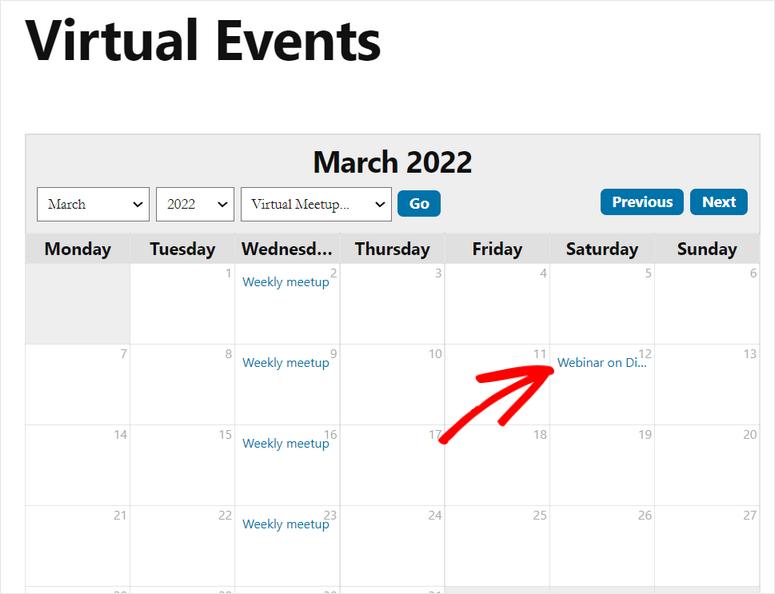
Há menus suspensos que permitem que os visitantes escolham o mês, o ano e o calendário que desejam filtrar. Quando os visitantes clicarem em qualquer evento desse calendário, poderão ver todas as informações sobre o evento.
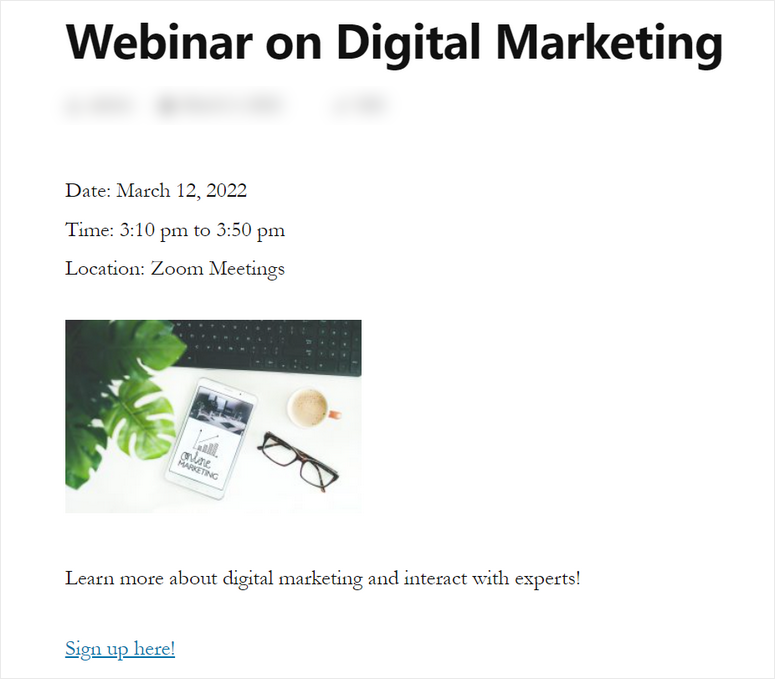
Parabéns! Você aprendeu a gerenciar facilmente eventos e agendas usando o Sugar Calendar.
OSugar Calendar é o plugin de calendário de eventos mais leve para WordPress. Ele permite que você crie belos calendários que exibem seus eventos e programações em seu site.
Além disso, você pode alterar o fuso horário e o formato de data personalizado para seus calendários de eventos. Isso permite que você ofereça uma experiência personalizada e interativa para seus visitantes.
E é isso por hoje! Esperamos que este artigo tenha ajudado você a aprender como criar e gerenciar um calendário de eventos sem esforço.
A seguir, selecionamos a dedo esses recursos úteis para você:
- Comparação dos melhores plug-ins de eventos do WordPress
- Melhores temas do WordPress para eventos
- Como adicionar um formulário de reserva personalizado
Essas publicações o ajudarão a encontrar os melhores plug-ins e temas de eventos para o seu site. O último ajudará você a criar um formulário de reserva para seus eventos com apenas alguns cliques

Comentários Deixe uma resposta